- Scoprire EaseUS
- Chi Siamo
- Recensioni & Premi
- Contatta EaseUS
- Rivenditore
- Affiliato
- Mio Conto
- Sconto Education
Sebbene macOS 13 Ventura sia l'ultimo sistema operativo Mac, potrebbe essere comunque necessario scaricare macOS Big Sur e installarlo da zero. Leggi questa guida e scarica il programma di installazione di macOS Big Sur senza perdere dati.
Panoramica di macOS Big Sur (nuove funzionalità e requisiti di sistema)
macOS Big Sur è stato annunciato per la prima volta alla Worldwide Developers Conference di Apple nel giugno 2020 e rilasciato al pubblico il 12 novembre 2020. macOS Big Sur è disponibile come aggiornamento gratuito per tutti gli utenti di macOS Catalina.

Nuove funzionalità di macOS Big Sur
Include molte nuove funzionalità e miglioramenti, tra cui un'interfaccia macOS ridisegnata, nuove app Messaggi e Mappe e altro ancora. Ecco una panoramica delle nuove funzionalità di macOS Big Sur.
🖼️Interfaccia macOS: La barra dei menu è stata aggiornata con nuove icone e il Dock è stato semplificato. La riprogettazione include icone delle app aggiornate e una nuova combinazione di colori.
📨Messaggi: E' stato aggiornato con nuove funzionalità, tra cui il supporto per Memoji e gli effetti dei messaggi. L'app include anche una nuova funzionalità che ti consente di aggiungere le tue conversazioni preferite in cima all'elenco.
🧭Mappe: L'app include nuove funzionalità, come mappe di interni di località selezionate, indicazioni stradali passo-passo e condizioni del traffico.
🍎Supporto Apple Silicon: macOS Big Sur introduce anche il supporto per i nuovi chip Apple Silicon, che alimentano i computer Mac più recenti.
Requisiti di sistema per macOS Big Sur
macOS Big Sur introduce varie nuove funzionalità e miglioramenti e richiede determinate specifiche hardware per funzionare. Di seguito sono riportati i requisiti di sistema di macOS Big Sur:
- iMac (metà 2014 o successivo)
- iMac Pro
- MacBook (inizio 2015 o successivo)
- MacBook Air (metà 2013 o successivo)
- MacBook Pro (fine 2013 o successivo)
- Mac Mini (fine 2014 o successivo)
- Mac Pro (fine 2013 o successivo)
- Developer Transition Kit (solo fino a Big Sur 11.3 beta 2[12])
Se il tuo Mac soddisfa i requisiti di cui sopra, sei pronto per eseguire l'upgrade a macOS Big Sur. In caso contrario, potresti prendere in considerazione l'acquisto di un nuovo Mac che soddisfi i requisiti minimi di sistema per macOS Big Sur.
Come scaricare macOS 11 Big Sur (Guida dettagliata)
macOS Big Sur è uno dei sistemi operativi più influenti dei computer Apple. Puoi eseguire l'upgrade a macOS Big Sur gratuitamente se disponi di un Mac compatibile. Ecco come:
Metodo 1. Scarica macOS Big Sur dall'App Store
Passaggio 1. Apri la pagina di download di macOS Big Sur e scarica il programma di installazione di macOS Big Sur.
Passaggio 2. Fai clic sul pulsante "Ottieni" accanto a macOS Big Sur, quindi segui le istruzioni per iniziare a scaricare il software sul tuo computer.
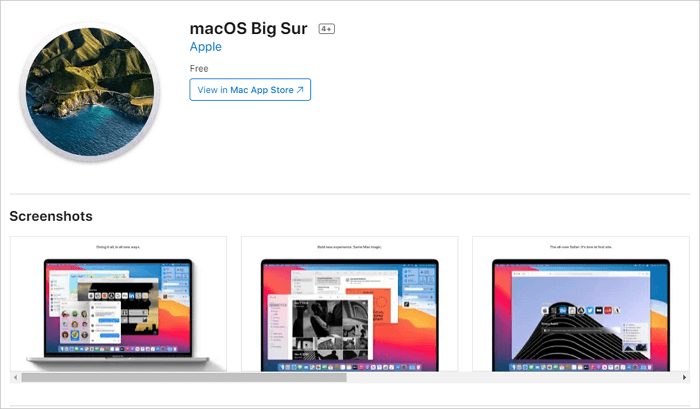
Metodo 2. Scarica il file macOS Big Sur DMG/ISO/PKG
Se desideri scaricare macOS Big Sur senza App Store, puoi ottenere direttamente i file macOS Big Sur DMG/ISO/PKG:
- Download di macOS Big Sur DMG (11.6.7)
- Download di macOS Big Sur ISO (11.6.8)
- Download di macOS Big Sur PKG (11.6.6)
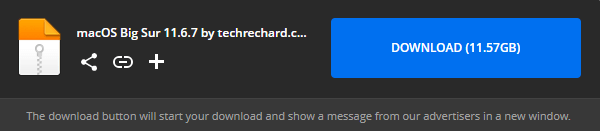
Come installare macOS 11 Big Sur
Al termine del download di macOS Big Sur, ti verrà chiesto di riavviare il computer. Fai clic su "Riavvia" per completare il processo di installazione. Se desideri eseguire un'installazione pulita di macOS Big Sur, procedi nel seguente modo:
Passaggio 1. Crea un programma di installazione USB avviabile
- Accedi a Utility Disco sul tuo Mac e cancella l'unità interna
- apri Terminale e inserisci il seguente comando:
sudo /Applications/Install\ macOS\ Big\ Sur.app/Contents/Resources/createinstallmedia --volume /Volumes/Untitled
Passaggio 2. Cancella l'unità di avvio
- Spegni il Mac e tieni premuto Comando + R per accedere alla modalità di recupero
- Accedi a Utility Disco e seleziona l'unità di avvio principale
- Fai clic su Cancella nel menu e conferma la tua azione
Passaggio 3. Installazione pulita di macOS 11 Big Sur
- Riavvia il computer e tieni premuto Opzione
- Torna alla schermata iniziale di Utility Disco
- Scegli di installare macOS dall'unità USB collegata
- Fai clic su "Installa macOS" per confermare la tua azione.
Dopo aver seguito questi passaggi, macOS Big Sur verrà installato correttamente sul tuo computer! Puoi controllare questo video di installazione di macOS Big Sur se hai ancora problemi.
- 02:27 Creare un programma di installazione avviabile
- 02:58 Controllare la cartella Applicazioni
- 03:00 Aprire Utility Disco
- 03:33 Montare l'USB nel terminale
- 04:33 Cancellare l'unità di avvio
- 04:55 Eseguire l'installazione pulita di macOS Big Sur dalla chiavetta USB
Se ti trova il post utile, prego di condividerlo su Facebook o Twitter per aiutare altri utenti.
Suggerimento bonus: recupera dati su macOS 11 Big Sur dopo la nuova installazione del sistema
Come mostra il processo di installazione, è necessario cancellare il disco prima dell'installazione pulita. Pertanto, potresti essere a rischio di perdere dati da macOS se non disponi di un backup. Quel che è peggio, non puoi recuperare i file cancellati su Mac se non disponi di un software di recupero dati Mac. EaseUS Data Recovery Wizard for Mac è un potente software di recupero dati che può aiutarti a recuperare dati persi dopo l'aggiornamento di macOS Ventura.
Può recuperare file da qualsiasi tipo di dispositivo di archiviazione, inclusi dischi rigidi, unità esterne e schede di memoria. Inoltre, può recuperare documenti Word non salvati su Mac e altri file persi.
Passaggio 1. Dove sono stati persi i dati dopo l'aggiornamento del sistema operativo? Scegli la posizione e fai clic su "Cerca file persi".

Passaggio 2. EaseUS Data Recovery Wizard for Mac eseguirà immediatamente la scansione del volume del disco selezionato e visualizzerà i risultati della scansione nel riquadro di sinistra.

Passaggio 3. Dopo la scansione, seleziona i file di destinazione che sono stati persi inconsapevolmente durante o dopo l'aggiornamento e fai clic sul pulsante Recupera per recuperarli tutti.

Conclusioni
macOS Big Sur è un aggiornamento gratuito che apporta diverse nuove funzionalità e miglioramenti al sistema operativo macOS. Per scaricare macOS Big Sur, apri l'App Store sul tuo Mac e fai clic sul pulsante "Ottieni". macOS Big Sur verrà quindi scaricato e installato automaticamente. Una volta completata l'installazione, ti verrà chiesto di riavviare il Mac. Dopo il riavvio, ora dovresti avere macOS Big Sur attivo e funzionante.
Se hai perso dati durante il processo di download e installazione, puoi rivolgerti al software di recupero dati MacBook di EaseUS per recuperare i dati persi.
Domande frequenti sul download di macOS 11
Ecco alcune domande relative al download e all'installazione di macOS. Puoi leggere le domande seguenti per ottenere ulteriore assistenza.
1. Posso scaricare gratuitamente macOS Big Sur?
Sì. La versione completa di macOS Big Sur è ora disponibile per il download gratuito per tutti i Mac compatibili.
2. Il mio Mac non si riavvia dopo l'aggiornamento a Big Sur. Come sistemarlo?
Per risolvere il problema che il Mac non si riavvierà dopo l'aggiornamento, bisogna
- Forzare il riavvio del Mac
- Ripristinare la NVRAM
- Avviare il tuo Mac in modalità provvisoria...
3. Come scaricare e installare macOS Catalina?
- Assicurati che il tuo Mac supporti macOS 10.15 Catalina.
- Esegui il backup del tuo Mac utilizzando Time Machine o un altro metodo di backup.
- Scarica il programma di installazione di macOS 10.15 Catalina dal Mac App Store.
4. macOS Big Sur è migliore di Monterey?
Monterey vs. Big Sur: Monterey potrebbe essere la scelta migliore se stai cercando il miglior macOS per il tuo dispositivo.
Articoli Correlati
